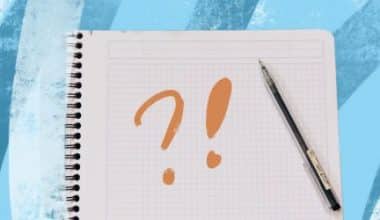Trong thế giới kỹ thuật số ngày nay, việc bảo quản và truy cập dữ liệu của bạn là rất quan trọng. Như chúng ta đều biết tệp zip là một cách phổ biến để nén và lưu trữ thông tin kỹ thuật số. Tuy nhiên, khi chúng bị hỏng, đó có thể là một trở ngại đáng kể và một trải nghiệm khó chịu. May mắn thay, có những công cụ miễn phí có thể dễ dàng và hiệu quả sửa chữa tập tin zip trực tuyến, đảm bảo rằng dữ liệu của bạn vẫn còn nguyên vẹn và có thể truy cập được.
Trong bài viết này, chúng tôi sẽ giới thiệu cho bạn ba công cụ trực tuyến miễn phí tuyệt vời có thể sửa chữa nhanh chóng các tệp zip. Bằng cách học cách sửa chữa các tệp zip trực tuyến, bạn có thể kiểm soát số phận dữ liệu của mình và tránh những vấn đề đau đầu về các kho lưu trữ bị hỏng. Vì vậy, hãy tạm biệt nỗi phiền toái về các tệp zip bị hỏng và đảm bảo an toàn cho dữ liệu của bạn ngay hôm nay.
Phần 1. Nguyên nhân phổ biến đằng sau các tệp Zip bị hỏng hoặc bị hỏng
Lỗi tệp zip có thể là một trải nghiệm khó chịu và có thể gây mất dữ liệu quan trọng. Vì vậy, điều cần thiết là phải hiểu rõ những nguyên nhân phổ biến đằng sau vấn đề này để có biện pháp phòng ngừa. Dưới đây là một số lý do chính có thể dẫn đến hỏng hoặc hư hỏng tệp zip:
1. Tải xuống không đầy đủ
Đầu tiên và quan trọng nhất, khi tải xuống tệp zip, hãy đảm bảo rằng quá trình này được hoàn tất toàn bộ. Quá trình tải xuống không đầy đủ có thể dẫn đến tệp zip bị hỏng, gây mất hoặc hư hỏng dữ liệu trong kho lưu trữ.
2. Phần mềm độc hại hoặc vi rút
Các tệp zip dễ bị nhiễm phần mềm độc hại hoặc vi-rút. Khi tệp zip bị nhiễm bẩn, nó có thể dẫn đến hỏng, khiến nội dung của kho lưu trữ không thể truy cập được. Bảo vệ tệp của bạn khỏi phần mềm độc hại và vi-rút để duy trì tính toàn vẹn của kho lưu trữ zip của bạn.
3. Vấn đề truyền file
Trong quá trình truyền tệp zip giữa các thiết bị hoặc qua internet, nhiều vấn đề khác nhau có thể phát sinh, chẳng hạn như lỗi truyền dữ liệu. Những sự cố này có thể gây hư hỏng cho tệp zip, dẫn đến hỏng và mất dữ liệu. Đảm bảo quá trình truyền tệp diễn ra suôn sẻ và không có lỗi để ngăn chặn những sự cố này.
4. Vấn đề về phương tiện lưu trữ
Lỗi xảy ra trên phương tiện lưu trữ, chẳng hạn như ổ cứng hoặc ổ USB, nơi lưu trữ tệp zip có thể dẫn đến hỏng tệp zip. Những sự cố này có thể bao gồm hư hỏng vật lý, thành phần xấu hoặc lỗi hệ thống tệp trên thiết bị lưu trữ.
5. Lỗi phần mềm
Cuối cùng, lỗi tệp zip có thể xảy ra do sự cố trong phần mềm được sử dụng để tạo hoặc giải nén tệp zip. Những lỗi này có thể xảy ra trong quá trình nén hoặc trích xuất và có thể dẫn đến các sự cố như dữ liệu bị thiếu hoặc không thể truy cập được.
Phần 2. Sửa file Zip bị hỏng bằng 3 công cụ trực tuyến tốt nhất
Khi bạn gặp một tệp zip bị hỏng hoặc bị hỏng, tin tốt là bạn không cần phải lo lắng về khả năng mất dữ liệu. Trong phần này, chúng tôi sẽ giới thiệu cho bạn ba công cụ trực tuyến tốt nhất để sửa zip bị hỏng các tập tin.
Phương pháp số: 01. Khôi phục Office trực tuyến cho các tệp Zip bị hỏng
Online Office Recovery là một trang web sửa chữa zip toàn diện được thiết kế để giải quyết nhiều loại tệp, bao gồm tài liệu Word, bản trình bày PowerPoint, bảng tính Excel, v.v. Ngoài những khả năng này, nó còn cung cấp giải pháp trực tuyến chuyên dụng và miễn phí để sửa các tệp zip bị hỏng.
Dưới đây là ba bước đơn giản bạn cần thực hiện để sử dụng trang web:
Bước 1. Truy cập trang web Phục hồi Office Trực tuyến cho Tệp Zip và nhấp vào nút “Chọn tập tinNút ” để tải lên tệp Zip bị hỏng của bạn.
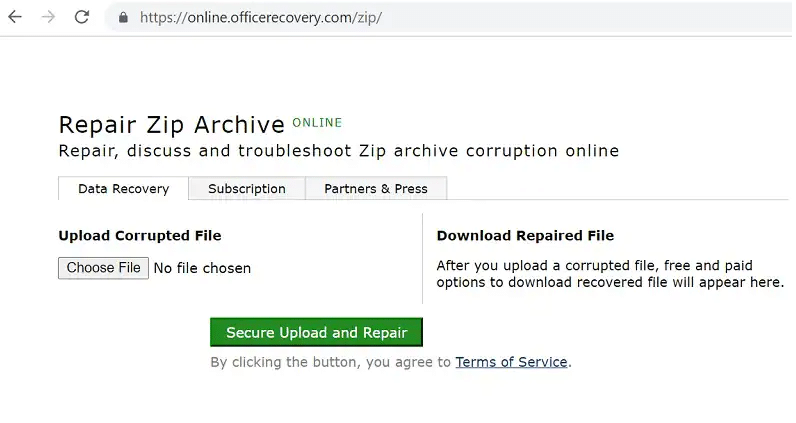
Bước 2. Sau khi tệp được tải lên, hãy nhấp vào nút “Tải lên và sửa chữa an toànNút để bắt đầu quá trình sửa chữa. Ứng dụng Online Office Recovery sẽ bắt đầu sửa file Zip đã tải và bạn chỉ cần đợi quá trình kết thúc.
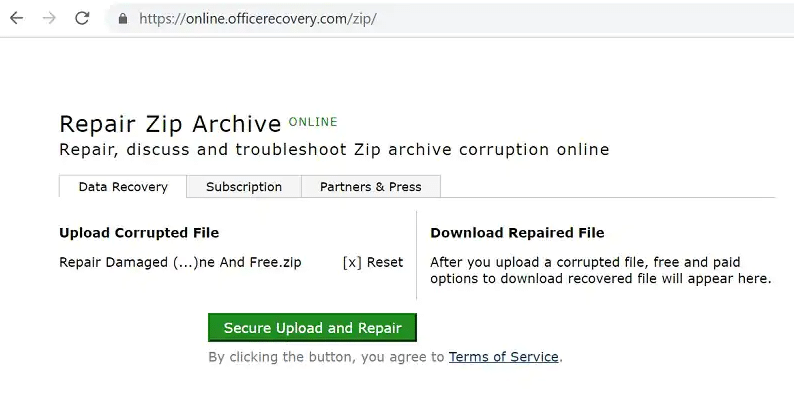
Bước 3. Sau khi sửa chữa xong công cụ trực tuyến sẽ thông báo cho bạn. Sau đó, bạn có thể tải tệp Zip đã sửa chữa xuống hệ thống của mình bằng cách nhấp vào nút “Lấy file đã sửaNút ” và bạn đã hoàn tất.
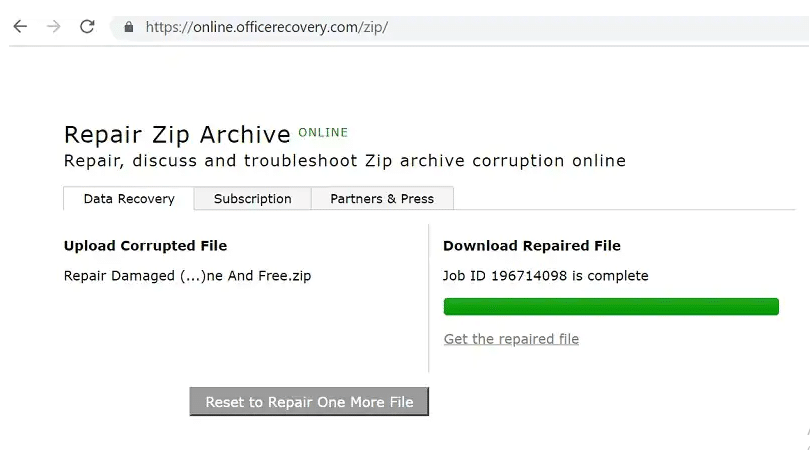
Mặc dù, điều quan trọng cần lưu ý là mặc dù dịch vụ cung cấp bản demo miễn phí nhưng đối với tệp được sửa chữa hoàn chỉnh, có thể phải trả một số khoản thanh toán, tùy thuộc vào yêu cầu cụ thể của bạn. Công cụ sửa chữa zip này tỏ ra đặc biệt có giá trị trong việc giải quyết các vấn đề nhỏ trong tệp zip của bạn.
Phương pháp số: 02. Sửa file Zip bị hỏng thông qua công cụ sửa chữa Zip trực tuyến
Nếu bạn có tệp Zip bị hỏng cần sửa chữa, Công cụ sửa chữa Zip trực tuyến của chúng tôi là giải pháp đáng tin cậy và tiết kiệm chi phí. Trong khi có một khoản phí $3.50 cho phiên bản đầy đủ. Tuy nhiên, bạn có thể sử dụng phiên bản demo miễn phí. Việc sửa chữa các tệp Zip của bạn bằng công cụ này thật dễ dàng.
Bạn chỉ cần làm theo ba bước đơn giản sau:
Bước 1. Truy cập trang web của Công cụ sửa chữa Zip trực tuyến và nhập ID email của bạn. Sau đó, nhấp vào “Chọn tập tinNút để tải lên tập tin bị hỏng.
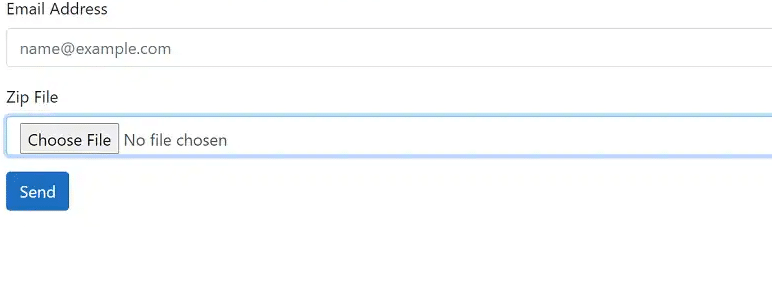
Bước 2. Khi bạn đã tải lên tệp Zip của mình, một số tham chiếu đặc biệt sẽ được tạo, như minh họa trong hình ảnh bên dưới. Xác nhận nó và nhấp vào “kiểm tra.” Công cụ sửa chữa Zip trực tuyến sẽ bắt đầu sửa tài liệu của bạn. Bạn chỉ cần đợi vài phút cho đến khi quá trình hoàn tất.
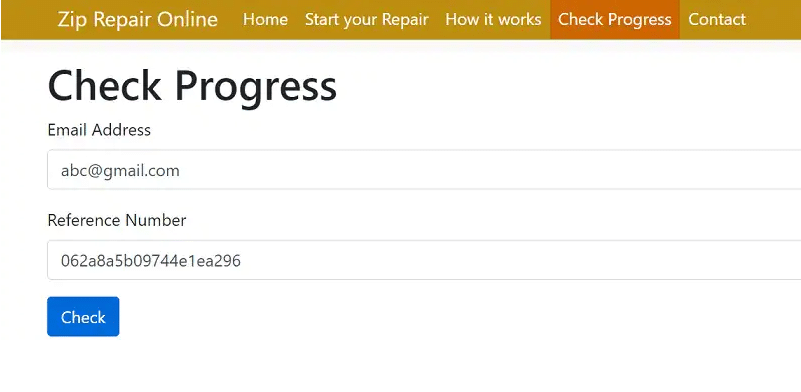
Bước 3. Sau khi quá trình sửa chữa kết thúc, ứng dụng sẽ thông báo cho bạn số lượng file đã khôi phục được. Bây giờ bấm "Tải về” để lưu tập tin đã sửa chữa vào máy tính để bàn của bạn. Ngoài ra, bạn sẽ nhận được bản sao của tệp Zip được khôi phục trong hộp thư đến email của mình.
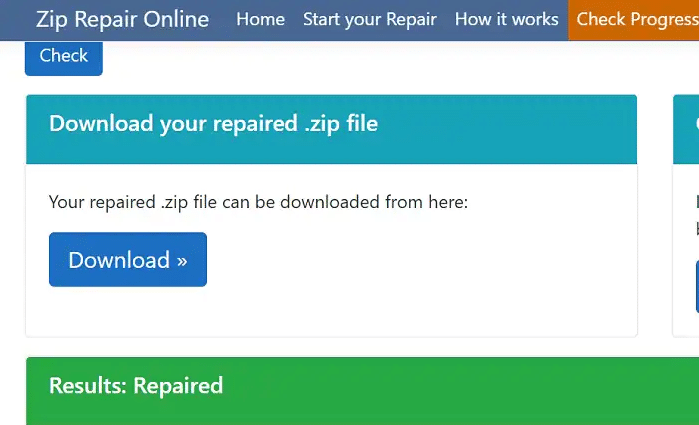
Ngoài ra, xin lưu ý rằng mặc dù công cụ này có thể giải quyết hiệu quả các sự cố nhỏ như tệp zip không mở được nhưng nó có thể không khôi phục hoàn toàn các tài liệu bị hỏng nghiêm trọng.
Một giải pháp mạnh mẽ khác để sửa các tệp zip bị hỏng là Wondershare Repairit File Repair. Công cụ thân thiện với người dùng này được thiết kế để giúp bạn khôi phục dữ liệu từ kho lưu trữ zip bị hỏng hoặc chưa hoàn chỉnh một cách dễ dàng. Hoặc bạn có thể sử dụng Wondershare Repairit để sửa phần mềm sửa chữa tệp zip bị hỏng tải xuống miễn phí. Có, nó cung cấp phiên bản PC tải xuống miễn phí để sử dụng.
Bây giờ chúng tôi sẽ hướng dẫn bạn một số tính năng chính đặc biệt của nó và các bước để sửa chữa tệp zip bị hỏng của bạn bằng cách sử dụng Wondershare Repairit Sửa chữa tập tin. Phương pháp ba bước này sẽ hỗ trợ bạn cứu dữ liệu có giá trị của mình khỏi các tệp zip bị hỏng ngay lập tức.
Các tính năng chính
- Khôi phục hiệu quả các tệp bị hỏng ở bất kỳ trạng thái hỏng nào, bao gồm các định dạng trống, không thể mở, không thể nhận dạng, nội dung không thể đọc hoặc bố cục bị thay đổi.
- Có khả năng sửa chữa nhiều định dạng tệp, bao gồm PDF, tài liệu Word, bảng tính Excel, bản trình bày PowerPoint, kho lưu trữ Zip và tệp Adobe.
- Đạt được khả năng sửa chữa tệp hoàn hảo với tỷ lệ thành công đặc biệt cao, đồng thời duy trì tính toàn vẹn của tệp gốc.
- Không có hạn chế về số lượng hoặc kích thước của tệp có thể được sửa chữa, mang lại sự linh hoạt tối đa.
- Tương thích với các phiên bản Windows 11, 10, 8, 7, Vista và Windows Server (2003, 2008, 2012, 2016, 2019, 2022), cũng như các phiên bản macOS từ 10.10 đến macOS 13.
Hướng dẫn từng bước một
Bước 1: Để sử dụng công cụ sửa chữa zip này, chỉ cần truy cập trang web của Wondershare Repairit File Repair và tải xuống, sau đó bạn cần mở nó và chọn “Sửa chữa tệp” từ phần “Sửa chữa các loại khác”.
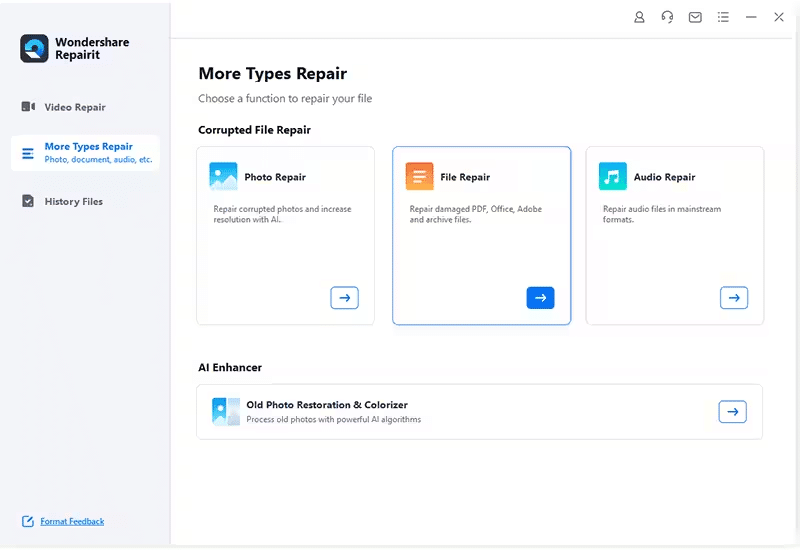
Sau đó nhấp vào nút “+Thêm” trên màn hình của bạn để tải lên tất cả các tệp zip bị hỏng.
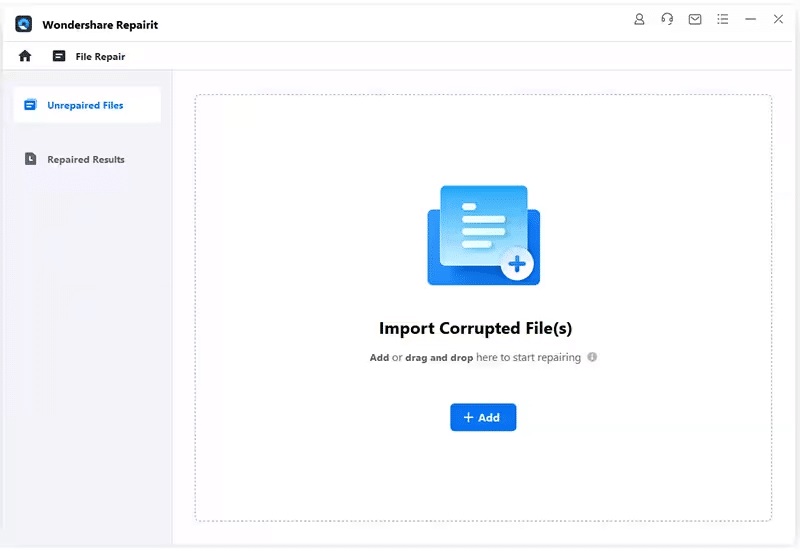
Bước 2. Sau khi thêm tất cả các tệp zip bị hỏng, hãy nhấp vào Sửa chửa để bắt đầu quá trình sửa chữa.
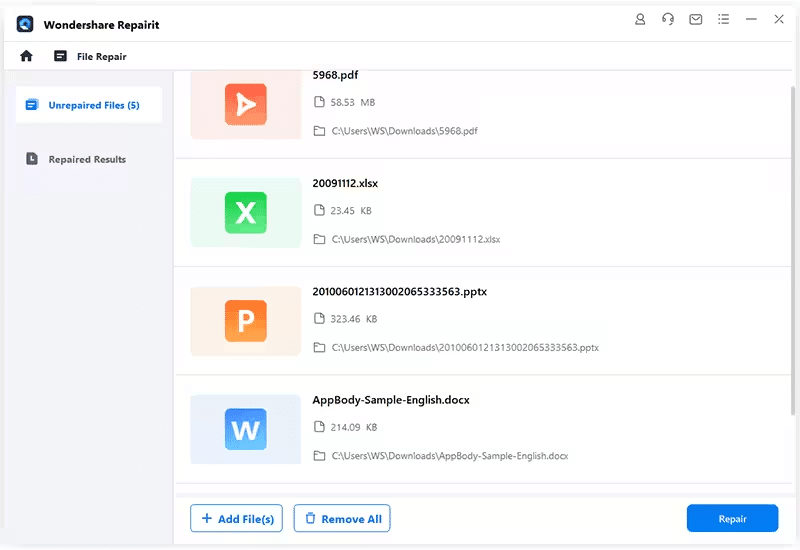
Hãy ngồi lại và thư giãn trong khi Repairit File Repair thực hiện công việc của nó. Tuy nhiên, quá trình sửa chữa có thể mất một chút thời gian, tùy thuộc vào tệp bạn tải lên.
Bước 3. Sau khi quá trình sửa chữa hoàn tất, hãy xem trước tất cả các tệp đã sửa chữa. Nếu bạn hài lòng với kết quả, hãy nhấp vào Lưu để tải các tập tin đã sửa chữa về thiết bị của bạn.
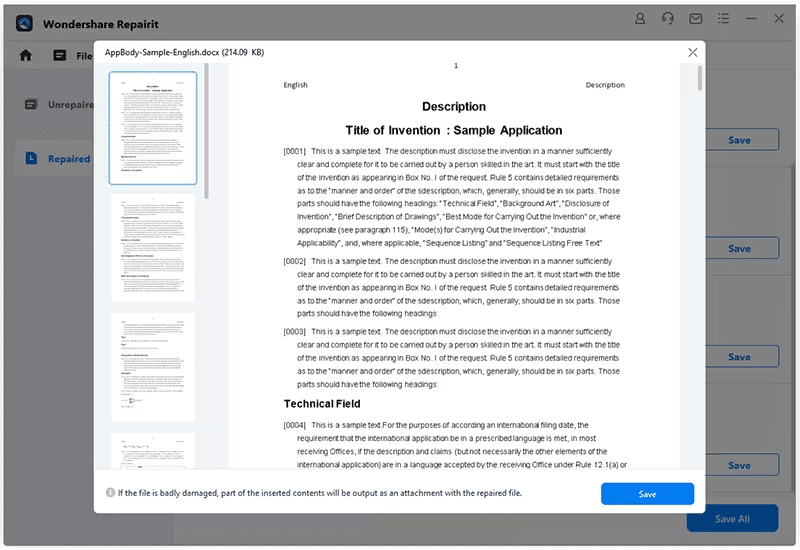
Phần 3. Cách ngăn chặn lỗi tệp Zip
Nếu bạn muốn tránh hỏng tệp zip trong tương lai, đây là một số mẹo hữu ích:
- Thường xuyên sao lưu các tệp zip và dữ liệu quan trọng khác của bạn để giảm tác động của tham nhũng.
- Thường xuyên quét hệ thống của bạn để tìm vi-rút và phần mềm độc hại để ngăn ngừa lây nhiễm tệp zip.
- Luôn cập nhật phần mềm nén và giải nén của bạn để tránh lỗi.
- Luôn cho phép tải xuống đầy đủ các tệp zip trước khi mở chúng.
- Tải xuống tệp zip từ các nguồn đáng tin cậy để giảm thiểu nguy cơ hỏng hóc.
- Duy trì các thiết bị lưu trữ lành mạnh để ngăn ngừa hỏng dữ liệu.
Để kết luận
Khi chúng ta kết thúc, thật tốt khi biết rằng có rất nhiều giải pháp để khắc phục sự cố tệp Zip của bạn có sẵn trong thế giới kỹ thuật số. May mắn thay, chúng tôi có một số công cụ trực tuyến tuyệt vời được thiết kế đặc biệt để sửa chữa các tệp zip. Trong bài viết này, chúng tôi cũng đã khám phá chi tiết ba công cụ trực tuyến tốt nhất có thể giúp bạn khôi phục tất cả các tệp zip bị hỏng hoặc bị hỏng một cách dễ dàng.
Cuối cùng, chúng tôi hy vọng rằng bài viết này đã giúp ích rất nhiều cho việc sửa chữa tệp zip bị hỏng của bạn. Hãy để những công cụ trực tuyến miễn phí đặc biệt này trở thành đồng minh của bạn trong cuộc chiến chống mất mát và hỏng dữ liệu, đảm bảo rằng trải nghiệm kỹ thuật số của bạn luôn mượt mà và dữ liệu của bạn luôn an toàn. Cảm ơn.